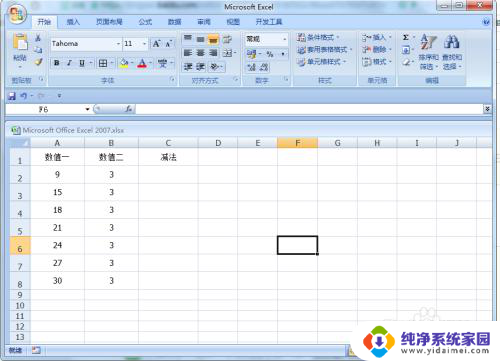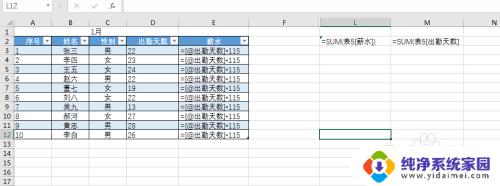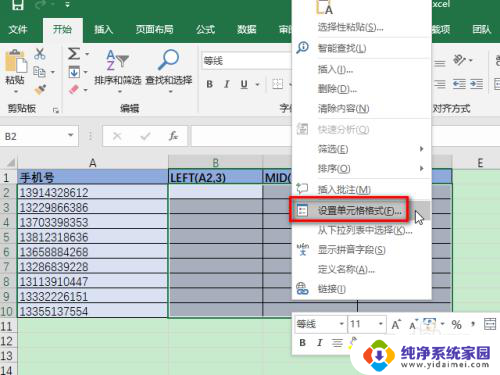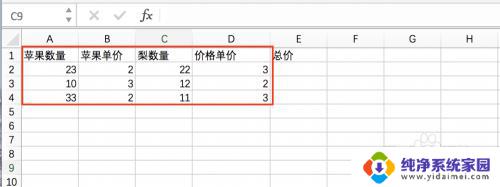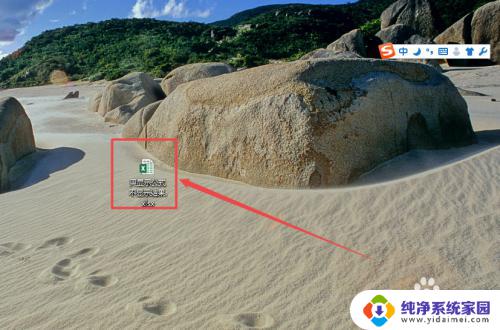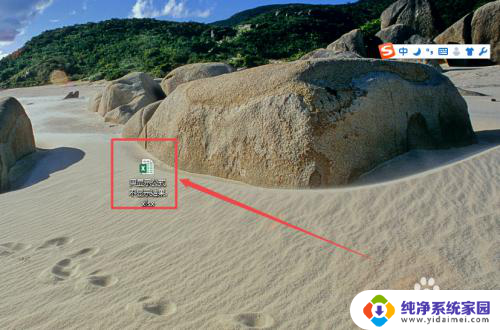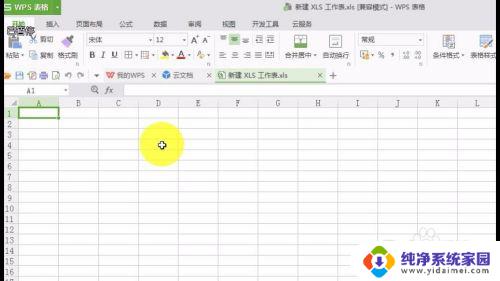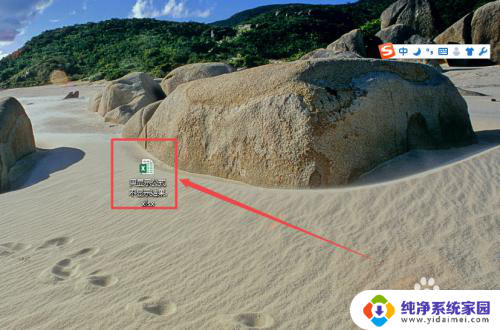减法电脑公式怎么输入 excel表格如何实现减法公式
更新时间:2023-10-17 17:00:02作者:xiaoliu
减法电脑公式怎么输入,如何在Excel表格中实现减法公式?对于许多使用Excel的人来说,输入减法公式可能是一个常见的需求,减法是一种基本的数学运算,而Excel作为一款强大的电子表格软件,提供了一种简便的方法来计算减法。通过使用减法电脑公式,我们可以在Excel中轻松地进行数字减法运算,从而实现各种复杂的计算任务。在本文中我们将介绍如何输入减法电脑公式,并展示如何在Excel表格中使用这些公式进行减法运算。无论您是初学者还是有经验的用户,本文都将为您提供有关Excel减法公式的详细指导。
步骤如下:
1.先打开电脑上面的excel,然后输入两个数字。选中数字后面的单元格;
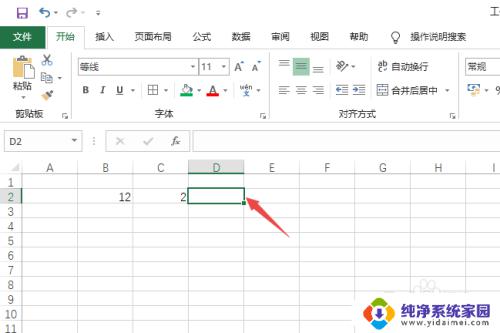
2.之后我们输入“=”;
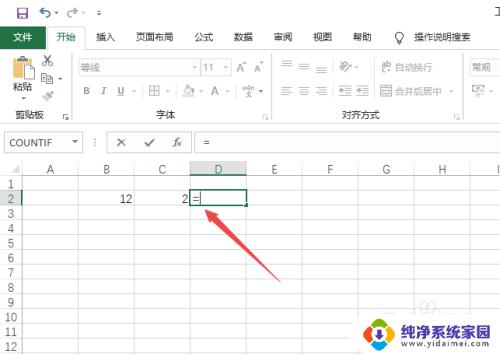
3.然后点击选中第一个数字单元格;

4.之后输入“-”;

5.然后点击第二个数字单元格,按回车键;
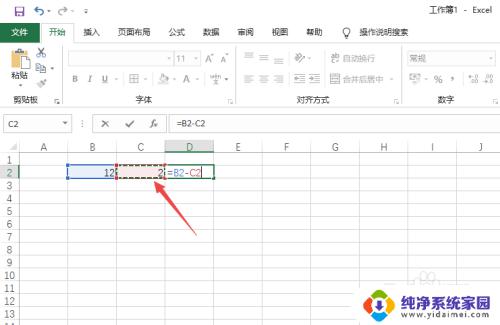
6.结果如图所示,这样我们便求出了两个数字之差了。
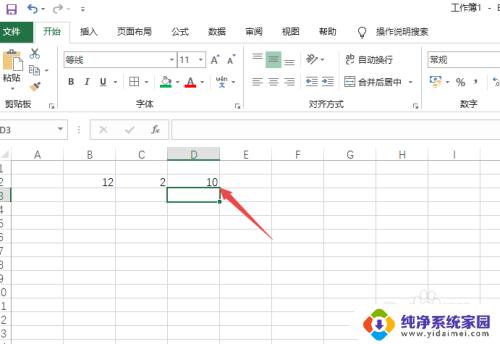
以上就是减法电脑公式怎么输入的全部内容,如果您遇到了相同的问题,可以按照本文中介绍的步骤进行修复,希望能够对您有所帮助。